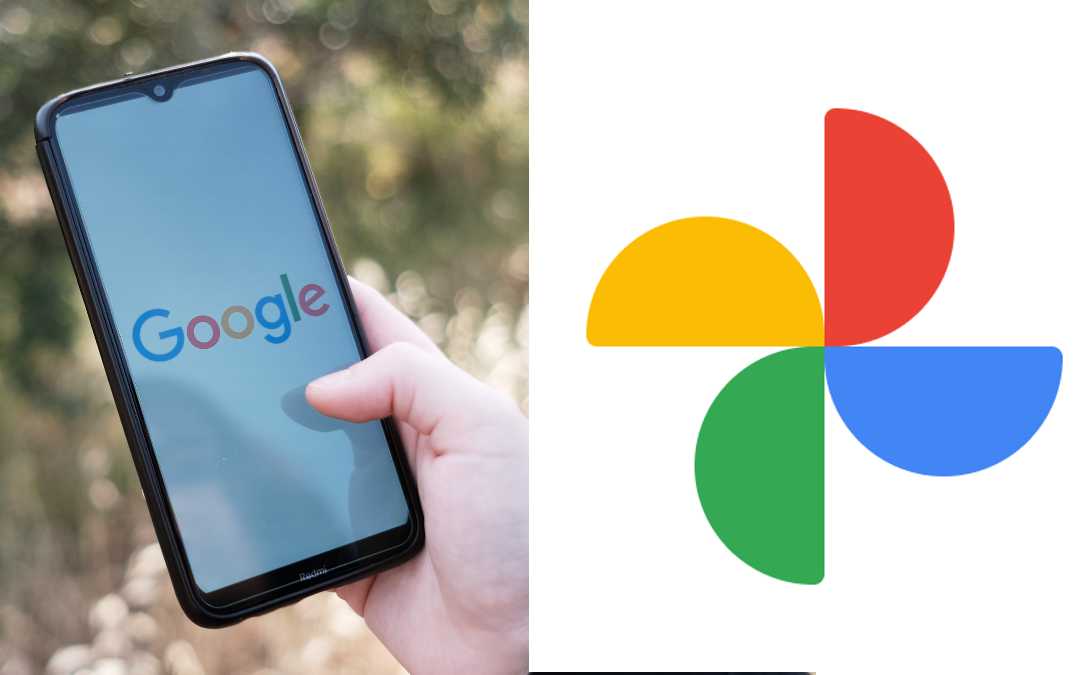Así puede recuperar las imágenes eliminadas en Google Fotos, siguiendo estas 2 opciones los apreciados recuerdos no desaparecerán.
A través de una cuenta de Google, las personas pueden cargar, organizar y compartir fotos y videos, liberando así espacio en los dispositivos móviles o computadores.
Sin embargo, incluso las plataformas más seguras y versátiles pueden experimentar contratiempos y perder información ya sea por errores personales o situaciones imprevistas.
En esta nota, le mostraremos dos formas sencillas de recuperar sus fotos en Google Fotos.
Buscando en la Papelera de Reciclaje: En la mayoría de las plataformas de almacenamiento en la nube, las fotos y videos no se eliminan de inmediato, sino que se envían a una «papelera» en la nube, donde permanecen durante unos 30 días antes de su eliminación definitiva.
Si ha borrado accidentalmente sus archivos o simplemente desaparecieron de su bandeja inicial, puede recuperarlos siguiendo estos simples pasos:
- Inicie sesión en su cuenta de Google Fotos.
- Navegue hasta la sección «Papelera» en la aplicación.
- Aquí encontrará las fotos eliminadas, listas para ser recuperadas con solo seleccionarlas.
- Haga clic en «Recuperar» o «Restaurar» y confirme la acción. ¡Sus fotos regresarán a su biblioteca principal!
Copia de Seguridad: Google Fotos es una aplicación versátil que no solo le permite cargar fotos, sino también realizar búsquedas avanzadas, editar imágenes y programar copias de seguridad automáticas.
Esta característica puede ser su salvavidas si sus fotos no están en su galería principal ni en la papelera. Para asegurarse de que su copia de seguridad esté activa, siga estos pasos:
- Abra la aplicación Google Fotos en su dispositivo y acceda a su cuenta.
- Toque su foto de perfil en la esquina superior derecha de la pantalla.
- Seleccione «Ajustes» o «Configuración».
- Busque la opción «Copia de seguridad y sincronización» o algo similar, donde se encuentra la configuración de copia de seguridad automática.
- Asegúrese de que la copia de seguridad automática esté habilitada.
- Con la copia de seguridad activada, siga estos pasos para recuperar sus fotos:
- Inicie Google Fotos y asegúrese de estar en su cuenta.
- Toque su foto de perfil en la esquina superior derecha y seleccione «Configuración de fotos».
- Haga clic en «Copia de seguridad».
- Encuentre la copia de seguridad que desea restaurar y seleccione «Restaurar».
- Confirme la acción y sus fotos volverán a estar a su alcance.
Con estas dos sencillas formas de recuperar sus fotos en Google Fotos, puede estar seguro de que sus recuerdos más preciados siempre estarán al alcance de su mano.